Если вам нужны документы для таможни, курьеров, клиентов, например: товарные чеки, расходные накладные, инвойсы и т.д., вы можете создать их шаблоны и печатать в нужный момент.
Как печатать шаблоны с типом «Заказы»
Все созданные шаблоны можно распечатать, нажав на иконку печати:
- В списке заказов возле нужного в колонке «Действия»;
- В развернутом заказе в правом верхнем углу:

После нажатия на нужный шаблон он сформирует документ и откроется окно, в котором можно внести дополнительные настройки для печати, выбрать принтер или сохранить документ в .pdf (зависит от настроек на вашем компьютере).
Как печатать шаблоны с типом «Доставки»
Чтобы распечатать документы по доставкам, нужно создать ТТН через KeyCRM.
После этого появится иконка печати и шаблоны можно распечатать вместе с другими документами от службы доставки:
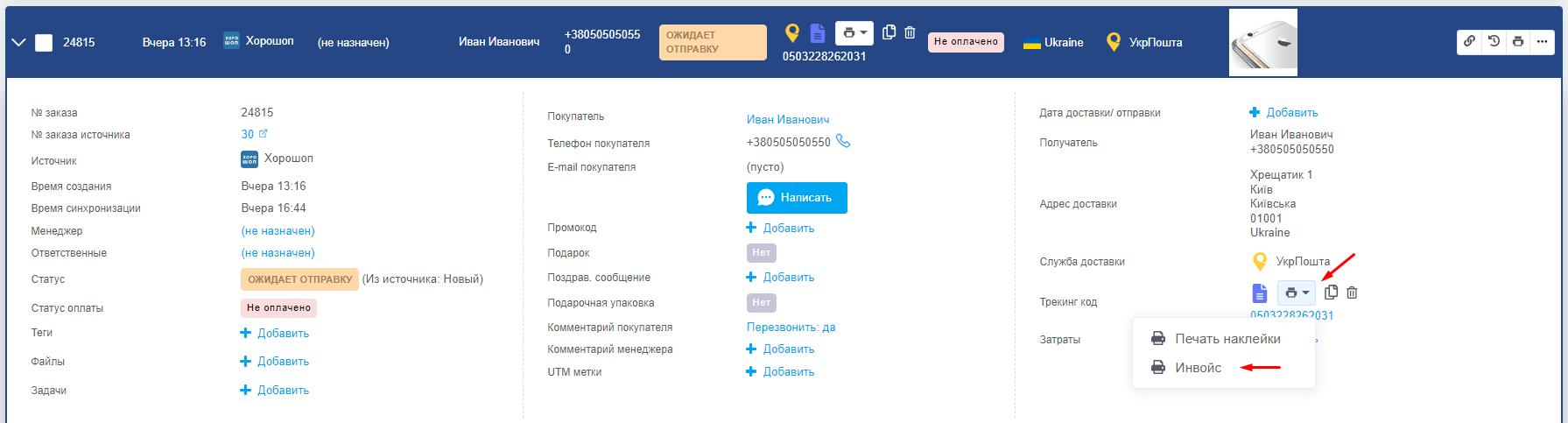.png)
Сложности при печати и как их решить:
- Нет кнопки для печати в заказе: проверьте, созданы ли шаблоны документов именно с типом «Заказы»;
- В документ подтянулись не все данные с полей: вы видите только те данные, к которым имеете доступ, поэтому администратору нужно открыть доступ к нужным полям;
- Нажимаю на печать документа и ничего не происходит или возникает ошибка: нужно проверить код шаблона, скорее всего в нем возникла ошибка – вы можете обратиться к нашей поддержке за помощью;
- Создано ТТН, но нет для печати созданных документов для доставки: администратору нужно проверить, добавлены ли созданные шаблоны в настройках службы доставки этого заказа.
Теги: документы, шаблоны документов, печатать документы, инвойс, накладная, чек, товарный чек, создать документ, счет, комерческое предложение, печать